Windows10でのデフォルトのアプリの関連付けのエクスポートとインポート
その他 / / November 28, 2021
Windows 10でのデフォルトのアプリの関連付けのエクスポートとインポート: Windowsは、特定の種類のアプリケーションを開くためのさまざまなプログラムをサポートしています。たとえば、テキストファイルを開くことができます。 メモ帳とワードパッドを使用すると、特定の種類のファイルを関連付けて、お気に入りのファイルを開くこともできます プログラム。 たとえば、.txtファイルを関連付けて常にメモ帳で開くことができます。 ここで、ファイルタイプをデフォルトのアプリケーションに関連付けたら、そのままにしておきたいのですが、Windows10がMicrosoft推奨のデフォルトにリセットする場合があります。
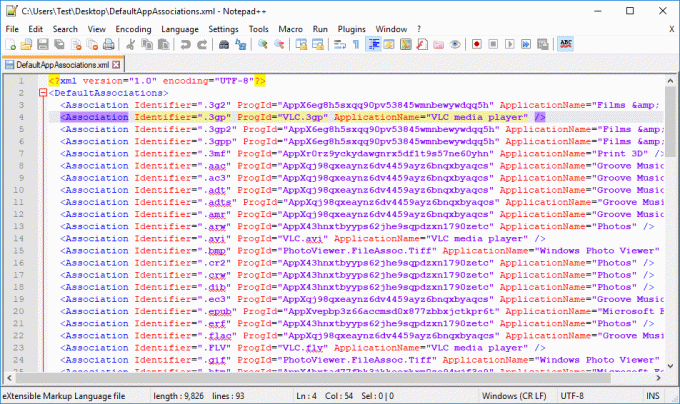
新しいビルドにアップグレードするたびに、Windowsは通常、アプリの関連付けをデフォルトにリセットするため、Windows10でのカスタマイズとアプリの関連付けはすべて失われます。 このシナリオを回避するために、デフォルトのアプリの関連付けをエクスポートし、必要なときにいつでも簡単にインポートして戻すことができます。 したがって、時間を無駄にすることなく、以下のチュートリアルを使用して、Windows10で既定のアプリの関連付けをエクスポートおよびインポートする方法を見てみましょう。
コンテンツ
- Windows10でのデフォルトのアプリの関連付けのエクスポートとインポート
- 方法1:Windows10でカスタムのデフォルトアプリの関連付けをエクスポートする
- 方法2:Windows10で新規ユーザーのカスタムデフォルトアプリアソシエーションをインポートする
- 方法3:カスタムのデフォルトアプリの関連付けを完全に削除する
Windows10でのデフォルトのアプリの関連付けのエクスポートとインポート
必ず 復元ポイントを作成する 何かがうまくいかない場合に備えて。
方法1:Windows10でカスタムのデフォルトアプリの関連付けをエクスポートする
1.Windowsキー+ Xを押してから、 コマンドプロンプト(管理者)。

2.以下のコマンドをコピーしてcmdに貼り付け、Enterキーを押します。
dism / online / Export-DefaultAppAssociations: "%UserProfile%\ Desktop \ DefaultAppAssociations.xml"
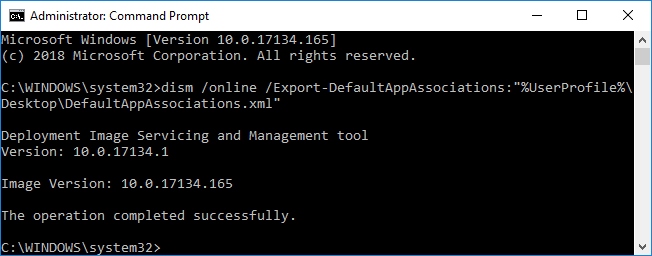
ノート:
Enterキーを押すとすぐに、「DefaultAppAssociations.xml」という名前の新しいファイルがデスクトップに表示されます。このファイルには、カスタムのデフォルトのアプリの関連付けが含まれています。
3.これで、このファイルを使用して、カスタムのデフォルトのアプリの関連付けをいつでもインポートできます。
4.管理者特権でのコマンドプロンプトを閉じてから、PCを再起動します。
方法2:Windows10で新規ユーザーのカスタムデフォルトアプリアソシエーションをインポートする
上記のファイル(DefaultAppAssociations.xml)を使用して、カスタムのデフォルトアプリの関連付けをインポートするか、新しいユーザー用にインポートすることができます。
1.目的のユーザーアカウント(ユーザーアカウントまたは新しいユーザーアカウントのいずれか)にログインします。
2.上記で生成したファイルを必ずコピーしてください(DefaultAppAssociations.xml) ログインしたばかりのユーザーアカウントに。
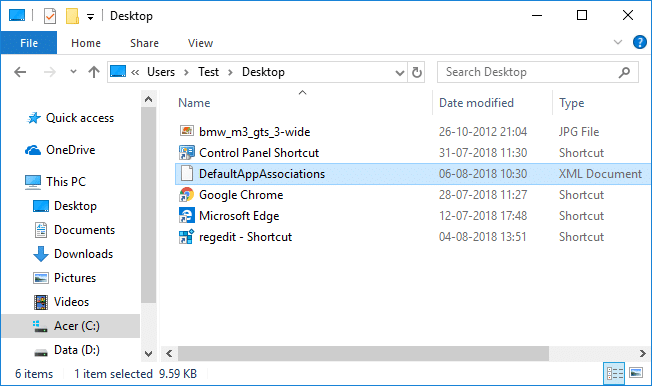
ノート: 特定のユーザーアカウントのデスクトップにファイルをコピーします。
3.次のコマンドをコピーしてcmdに貼り付け、Enterキーを押します。
dism / online / Import-DefaultAppAssociations: "%UserProfile%\ Desktop \ DefaultAppAssociations.xml"
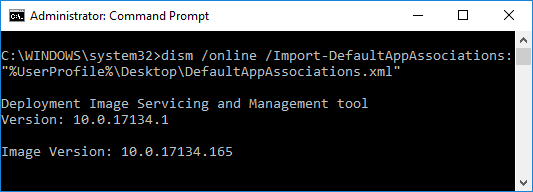
4. Enterキーを押すとすぐに、特定のユーザーアカウントにカスタムのデフォルトのアプリの関連付けを設定します。
5.完了したら、管理者特権のコマンドプロンプトを閉じることができます。
方法3:カスタムのデフォルトアプリの関連付けを完全に削除する
1.Windowsキー+ Xを押してから、 コマンドプロンプト(管理者)。

2.以下のコマンドをコピーしてcmdに貼り付け、Enterキーを押します。
Dism.exe / Online / Remove-DefaultAppAssociations
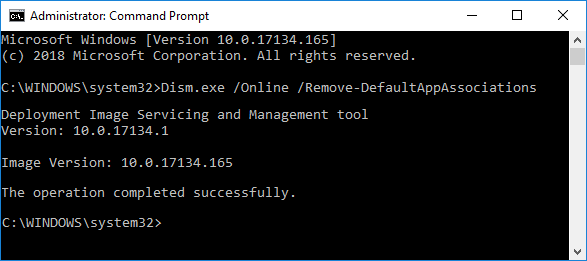
3.コマンドの処理が終了したら、管理者特権のコマンドプロンプトを閉じます。
おすすめされた:
- Windows10でEFS暗号化ファイルとフォルダーを復号化する
- ユーザーがWindows10で日付と時刻を変更することを許可または禁止する
- Windows10で日付と時刻の形式を変更する方法
- Windows10でカーソルの太さを変更する3つの方法
それはあなたが首尾よく学んだことです Windows10でデフォルトのアプリの関連付けをエクスポートおよびインポートする方法 ただし、このチュートリアルに関してまだ質問がある場合は、コメントのセクションで気軽に質問してください。



